Hello,各位使用NVIDIA显卡大佬们,大家好呀。提到N卡,除了它赫赫有名的DLSS、RTX等一系列黑科技,还有两个非常容易被忽视的应用——GeForce Experience和NVIDIA 控制面板,玩明白了这两个应用,才能帮你真正的榨干N卡的性能,那今天,就让我们重新了解它们吧!

GeForce Experience,最强的游戏工具
GeForce Experience,NVIDIA显卡技术在桌面端的最强载体,有了它,你可以通过这一个小小的软件达到屏幕截图、游戏录制、一键优化、图形增强、直播推流、游戏滤镜、帧数显示、性能监控、显卡超频等等非常多的功能,而它,在安装驱动的时候就会附带给我们,而我们需要做的仅仅只需要登陆上去就好了。
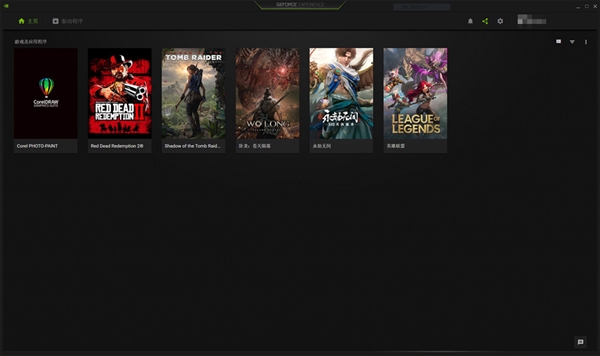
在GeForce Experience的主页,我们可以扫描此电脑,它会将电脑中所有的游戏以及一些支持的设计软件添加进来,比如该图中的CorelDRAW就被扫描进来了。
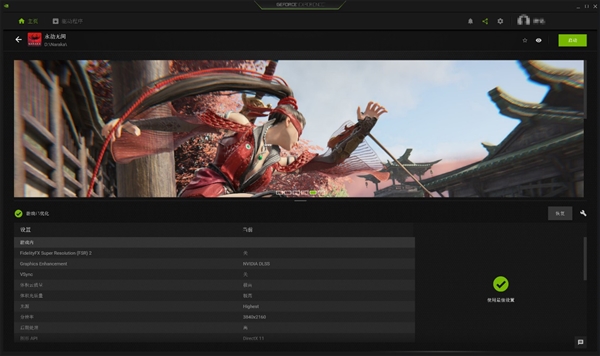
而如果你想要直接通过GeForce Experience进行游戏启动的话,它还会贴心地帮我们玩家进行设置优化,自动适配主机配置。
同时GeForce Experience可以实时地进行Game Ready驱动程序的更新,同时驱动也会实时地支持新发布的游戏大作,比如11月14日更新的Game Ready驱动,就进行了《使命召唤:现代战争3》的驱动更新支持,让显卡第一时间最好地适配游戏。
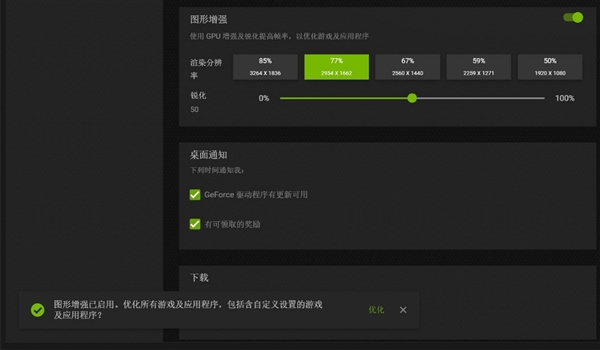
GeForce Experience的更多小科技,比如ALT+F1游戏截图、ALT+F9视频录制、ALT+R性能监控、ALT+Z快捷菜单,这里就不一一赘述,但是如果玩家真的玩转了这款软件,那么N卡的乐趣就已经体会到一半了。
NVIDIA 控制面板
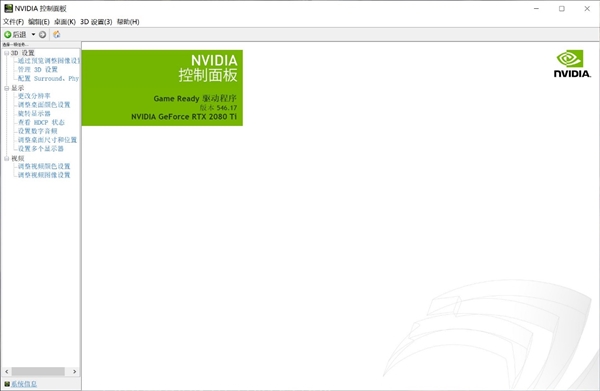
NVIDIA最神秘,同时也是没有多少玩家去折腾的控制软件。相信很多人都只是右键点开来看一下显卡参数、改个分辨率,并没有多地去使用到这个软件。
但是如果我们想要完全压榨出显卡的性能,这个软件还是必不可少的。
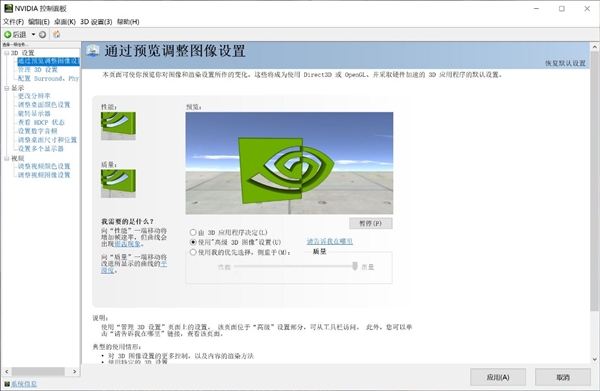
我们进行NVIDIA 控制面板设置之前,一定需要开启“使用高级3D图像设置”,不然在后续的部分设置上将不会应用。
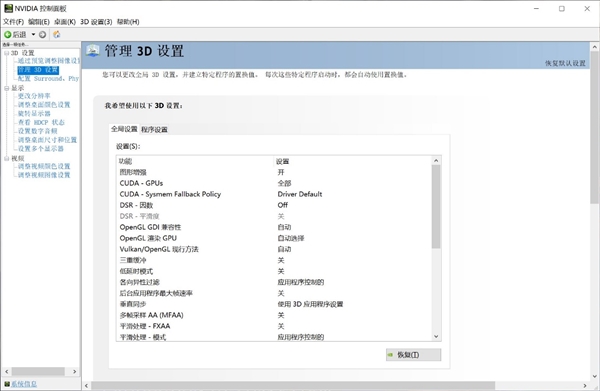
而之后我们进去3D设置管理,我们的主要设置更改就在这里了,在这个界面可以进行图像增强、CUDA管理、三重缓冲、DSR等多项显卡设置管理,这里的设置,需要各位玩家自己根据各自的显卡进行设置了,不同显卡、配置需要适用于不同的3D设置。
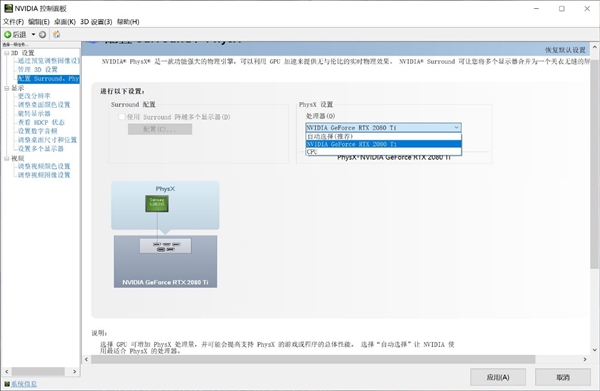
如果我们在游戏时显卡性能远远高于CPU性能,那我就可以进PhysX设置,我们将处理器从推荐变为我们自己的显卡,同时并应用,这样我们就达成了GPU加速的功能,这样即可以减少CPU的负担,同时也进一步提升了显卡性能。(但是比较吃CPU的游戏不建议这样做)

那么到这里,我们又简单地了解了GeForce Experience和NVIDIA 控制面板的各项功能以及应用,希望有帮助到作为游戏发烧友的你们。使用GeForce Experience和NVIDIA 控制面板,还是需要一款NVIDIA最新款RTX 40系显卡,影驰GeForce RTX 4060Ti 星曜OC显卡最合适不过了。

影驰Geforce RTX 4060TI星曜OC! Ada架构搭载8GB 高速显存,轻松应对1080P下的主流3A大作。颜值上以纯白底色搭配透明水晶外壳、顶部LOGO灯与ARGB三风扇的一体联动,纯白主机缺不了它!









